键盘键位功能说明(键盘隐藏的20个键位)
键盘你可能在熟悉不过了,但是,小编敢肯定,键盘上的一些按键,你至今都不知道有什么用。如:F1到F12三维按键、ins按键、prtsc按键等。今天小编就来给大家普及一下,其实,键盘中不常用到的按键,有你想不到的功能!

运行什么程序中,按F1,弹出什么程序的帮助页面;不运行程序,处在资源管理器或桌面,按F1出现Windows 的帮助程序;

选定了一个文件或文件夹,按F2 ,则会对这个选定的文件或文件夹重命名。
F3=搜索文件在资源管理器或桌面上,按F3 ,出现“搜索文件”的窗口;打开某个文件夹时,按下F3 键,就能快速打开搜索窗口,搜索范围默认为该文件夹;在使用Windows Media Player 程序时,按F3,出现“通过搜索计算机添加到媒体库”的窗口。

这个键用来打开浏览器中的地址栏列表。如要关闭程序窗口,可以用Alt F4组合键“秒关程序”。

用来刷新浏览器或资源管理器中当前所在窗口的内容。
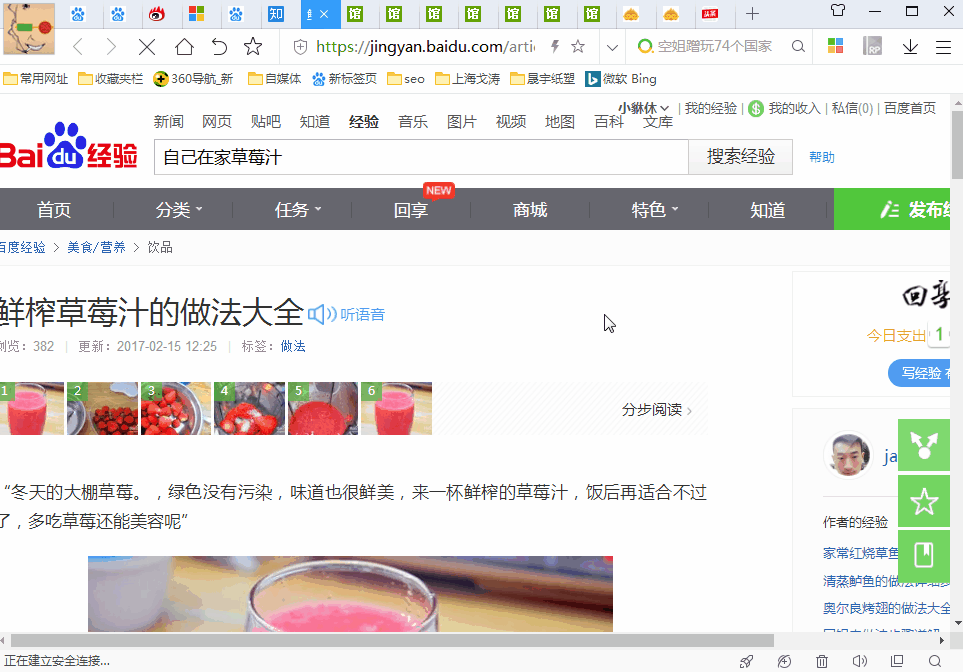
可以快速在资源管理器及浏览器中定位到文件路径或地址栏。
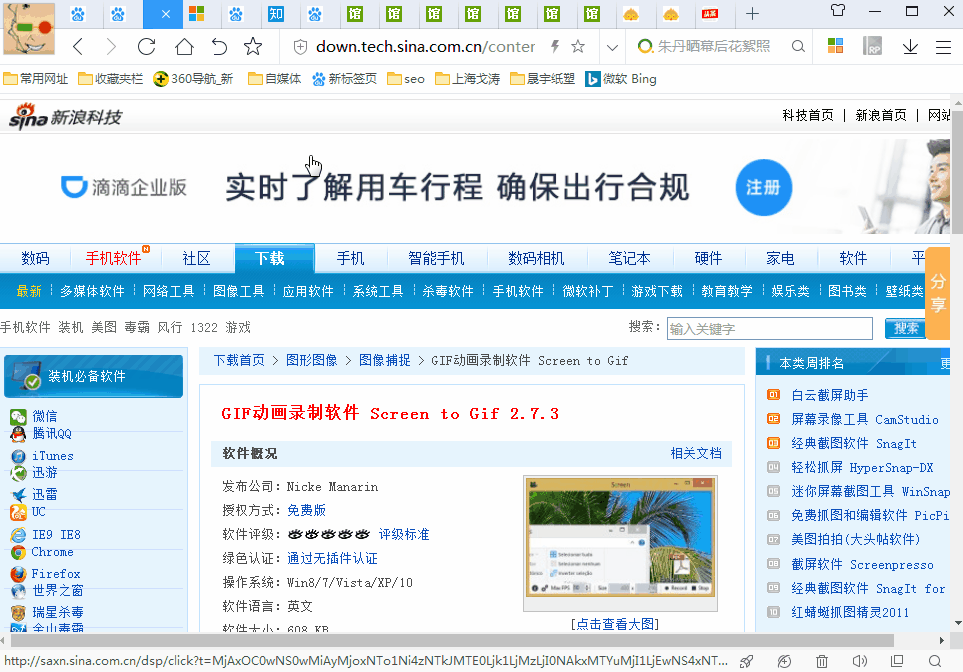
在Windows 中没有任何作用。不过在DOS 窗口中,它是有作用的,使用dos系统的朋友试试看吧!
F8=进入安全模式等启动电脑时,按F8,可以用它来显示启动菜单,进入安全模式。(注:有些电脑,启动最初按下F8,会进入快速调出启动设置菜单,选择是光盘,硬盘以及软盘启动。)

在Windows 中没有任何作用。在Windows Media Player 中可以用来快速降低音量。

用来激活Windows 或程序中的菜单。按下Shift F10 会出现右快捷菜单,而在Windows Media Player 中,它的功能是提高音量。
F11=打开/关闭全屏显示可以使当前的资源管理器或浏览器变为全屏显示,再次按下就可以关闭全屏显示。
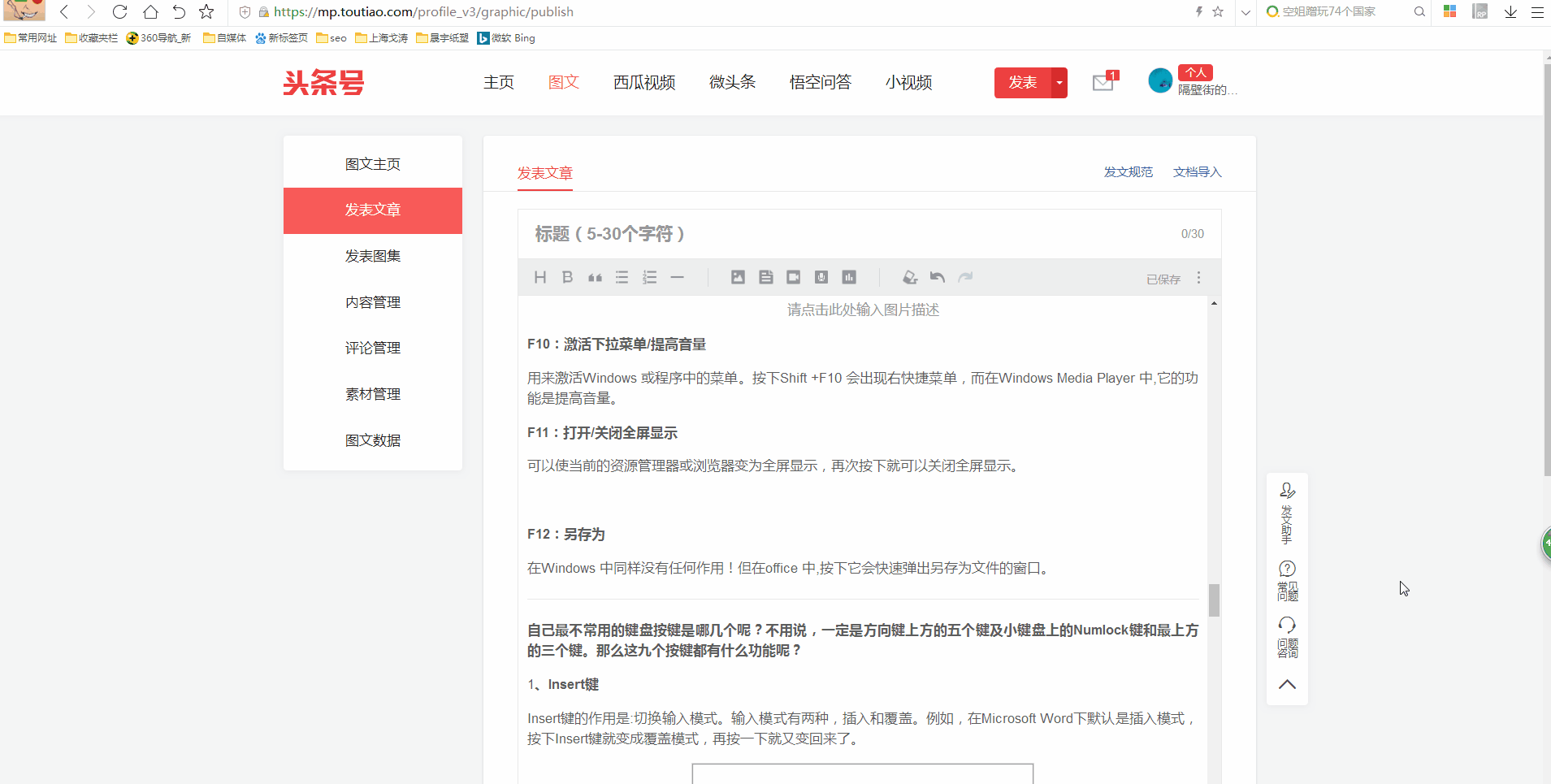
在Windows 中同样没有任何作用!但在office 中,按下它会快速弹出另存为文件的窗口。
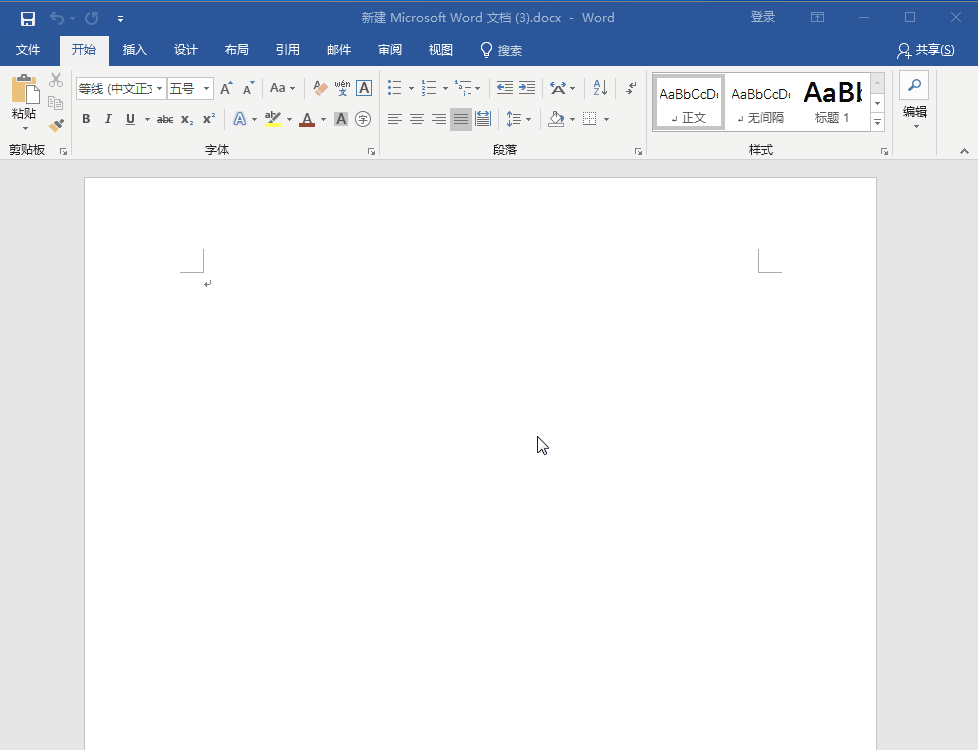
Insert键的作用是:切换输入模式。输入模式有两种,插入和覆盖。例如,在Microsoft Word下默认是插入模式,按下Insert键就变成覆盖模式,再按一下就又变回来了。

Home键的作用是: 将光标移到当前行左端。例如我们在用word打字的时候要在第一行顿出两格,直接按下home键就可以使光标移动到当前行左端,这样比来点鼠标快了很多?按下Ctrl home组合键,还可以把光标定位到文档的最前面。

这两个键相对的,在浏览网页时按下这两个键可以快速地回到网页前端和网页底部。

End键的作用是: 将光标移到当前行右端。这个键和home键是相对的,所以只要按下Ctrl End组合键,就可以把光标定位到文档的最后面啦。

Num Lock键的作用是提示你小键盘的开启与关闭,按下这个键,键盘上的提示灯就会亮起来,提示小键盘已经可以使用了,再次按下就会关闭小键盘。

Printscreen键的主要作用就是截图:按下这个键就可以把当前屏幕截图下来,然后在画图程序或者word中粘贴即可。
Scroll Lock键=锁定光标Scroll Lock 键在现在的Excel下非常有用。按下此键后,在Excel中按上、下键滚动时,会锁定光标而滚动页面;如果放开此键,则按上、下键时会滚动光标而不滚动页面。
Pause Break键=中止执行Pause Break键现在主要的用途是:可中止某些程序的执行。比如Bios和DOS程序,在没进入操作系统之前的DOS界面显示自检内容的时候按下此键,会暂停信息翻滚,以便查看屏幕内容,之后按任意键可以继续。在WINDOWS状态下按windows键 Pause/Break组合键,可以直接调出系统属性面板。

以上20个按键都是我们不太常用的,你是不是又全知道呢??
,免责声明:本文仅代表文章作者的个人观点,与本站无关。其原创性、真实性以及文中陈述文字和内容未经本站证实,对本文以及其中全部或者部分内容文字的真实性、完整性和原创性本站不作任何保证或承诺,请读者仅作参考,并自行核实相关内容。文章投诉邮箱:anhduc.ph@yahoo.com






